Revit 2011 二次开发之Ribbon
Revit 2011之后取消了菜单和工具条,全部使用Ribbon即按钮组,如图
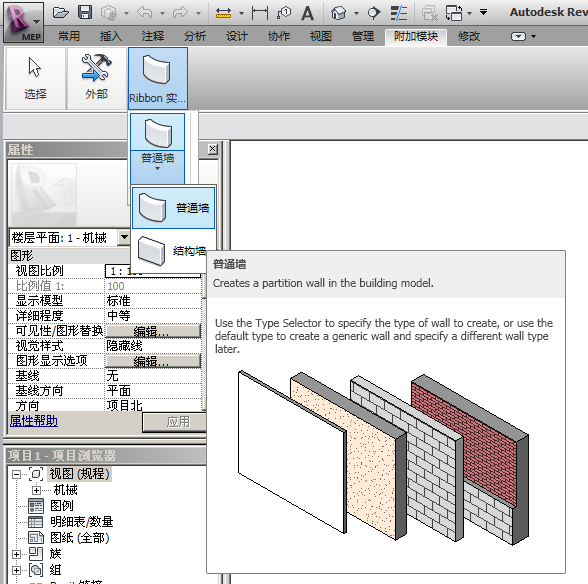
步骤一:
新建类库项目Ribbon
修改命名空间为HY
修改Class1.cs为Ribbon.cs用来控制按钮显示
添加一个类AddInCommand.cs用来响应命令
步骤二:
引入类库
RevitAPI.dll
RevitAPIUI.dll
System.Windows.Forms;
PresentationCore
WindowBase
Ribbon.cs
AddInCommand.cs
Ribbon.addin
参考上篇:http://www.cnblogs.com/greatverve/archive/2011/03/08/revit-api-begin.html
源码:https://files.cnblogs.com/greatverve/Ribbon.rar
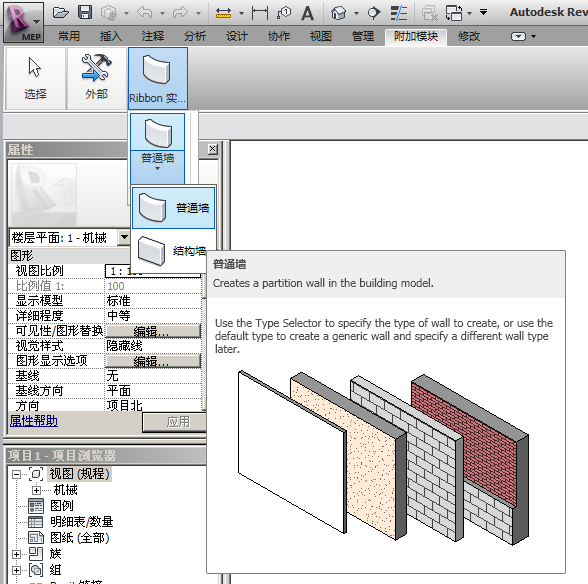
步骤一:
新建类库项目Ribbon
修改命名空间为HY
修改Class1.cs为Ribbon.cs用来控制按钮显示
添加一个类AddInCommand.cs用来响应命令
步骤二:
引入类库
RevitAPI.dll
RevitAPIUI.dll
System.Windows.Forms;
PresentationCore
WindowBase
Ribbon.cs
using System;
using System.Collections.Generic;
using System.Linq;
using System.Text;
using System.IO;
using System.Windows.Forms;
using System.Windows.Media.Imaging;
using Autodesk.Revit.UI;
using Autodesk.Revit.Attributes;
namespace HY
{
[Transaction(TransactionMode.Automatic)]
[Regeneration(RegenerationOption.Manual)]
[Journaling(JournalingMode.NoCommandData)]
public class Ribbon : IExternalApplication
{
// 程序集路径
static string AddInPath = typeof(Ribbon).Assembly.Location;
// 按钮图标目录
static string ButtonIconsFolder = Path.GetDirectoryName(AddInPath);
// uiApplication
//static UIApplication uiApplication = null;
#region IExternalApplication Members
public Autodesk.Revit.UI.Result OnStartup(UIControlledApplication application)
{
try
{
CreateRibbonSamplePanel(application);
return Autodesk.Revit.UI.Result.Succeeded;
}
catch (Exception ex)
{
MessageBox.Show(ex.ToString(), "Ribbon Sample");
return Autodesk.Revit.UI.Result.Failed;
}
}
public Autodesk.Revit.UI.Result OnShutdown(UIControlledApplication application)
{
return Autodesk.Revit.UI.Result.Succeeded;
}
#endregion
private void CreateRibbonSamplePanel(UIControlledApplication application)
{
//RibbonPanel显示一个大按钮,图标为第一个按钮的图标
string firstPanelName = "Ribbon 实例";//面板底部文字提示
RibbonPanel ribbonSamplePanel = application.CreateRibbonPanel(firstPanelName);
#region 创建墙和结构墙
//RibbonPanel(面板)->SplitButton(按钮组)->PushButton(按钮)
SplitButtonData splitButtonData = new SplitButtonData("NewWallSplit", "创建墙");//按钮数据,按钮组显示的文字为第一个按钮的文字
SplitButton splitButton = ribbonSamplePanel.AddItem(splitButtonData) as SplitButton;//添加到面板
//PushButton pushButton = splitButton.AddPushButton(new PushButtonData("WallPush", "普通墙", AddInPath, "Revit.SDK.Samples.Ribbon.CS.CreateWall"));
//最后一个参数是执行按钮事件的响应类名
PushButtonData pushButtonDataWall = new PushButtonData("WallPush", "普通墙", AddInPath, "HY.CreateWall");
PushButton pushButton = splitButton.AddPushButton(pushButtonDataWall);
//大图标,小图标
pushButton.LargeImage = new BitmapImage(new Uri(Path.Combine(ButtonIconsFolder, "CreateWall.png"), UriKind.Absolute));
pushButton.Image = new BitmapImage(new Uri(Path.Combine(ButtonIconsFolder, "CreateWall-S.png"), UriKind.Absolute));
//提示文字,提示图片
pushButton.ToolTip = "Creates a partition wall in the building model.";
pushButton.ToolTipImage = new BitmapImage(new Uri(Path.Combine(ButtonIconsFolder, "CreateWallTooltip.bmp"), UriKind.Absolute));
//按钮组里第二个按钮
pushButton = splitButton.AddPushButton(new PushButtonData("StrWallPush", "结构墙", AddInPath, "HY.CreateStructureWall"));
pushButton.LargeImage = new BitmapImage(new Uri(Path.Combine(ButtonIconsFolder, "StrcturalWall.png"), UriKind.Absolute));
pushButton.Image = new BitmapImage(new Uri(Path.Combine(ButtonIconsFolder, "StrcturalWall-S.png"), UriKind.Absolute));
#endregion
ribbonSamplePanel.AddSeparator();
}
}
}
using System.Collections.Generic;
using System.Linq;
using System.Text;
using System.IO;
using System.Windows.Forms;
using System.Windows.Media.Imaging;
using Autodesk.Revit.UI;
using Autodesk.Revit.Attributes;
namespace HY
{
[Transaction(TransactionMode.Automatic)]
[Regeneration(RegenerationOption.Manual)]
[Journaling(JournalingMode.NoCommandData)]
public class Ribbon : IExternalApplication
{
// 程序集路径
static string AddInPath = typeof(Ribbon).Assembly.Location;
// 按钮图标目录
static string ButtonIconsFolder = Path.GetDirectoryName(AddInPath);
// uiApplication
//static UIApplication uiApplication = null;
#region IExternalApplication Members
public Autodesk.Revit.UI.Result OnStartup(UIControlledApplication application)
{
try
{
CreateRibbonSamplePanel(application);
return Autodesk.Revit.UI.Result.Succeeded;
}
catch (Exception ex)
{
MessageBox.Show(ex.ToString(), "Ribbon Sample");
return Autodesk.Revit.UI.Result.Failed;
}
}
public Autodesk.Revit.UI.Result OnShutdown(UIControlledApplication application)
{
return Autodesk.Revit.UI.Result.Succeeded;
}
#endregion
private void CreateRibbonSamplePanel(UIControlledApplication application)
{
//RibbonPanel显示一个大按钮,图标为第一个按钮的图标
string firstPanelName = "Ribbon 实例";//面板底部文字提示
RibbonPanel ribbonSamplePanel = application.CreateRibbonPanel(firstPanelName);
#region 创建墙和结构墙
//RibbonPanel(面板)->SplitButton(按钮组)->PushButton(按钮)
SplitButtonData splitButtonData = new SplitButtonData("NewWallSplit", "创建墙");//按钮数据,按钮组显示的文字为第一个按钮的文字
SplitButton splitButton = ribbonSamplePanel.AddItem(splitButtonData) as SplitButton;//添加到面板
//PushButton pushButton = splitButton.AddPushButton(new PushButtonData("WallPush", "普通墙", AddInPath, "Revit.SDK.Samples.Ribbon.CS.CreateWall"));
//最后一个参数是执行按钮事件的响应类名
PushButtonData pushButtonDataWall = new PushButtonData("WallPush", "普通墙", AddInPath, "HY.CreateWall");
PushButton pushButton = splitButton.AddPushButton(pushButtonDataWall);
//大图标,小图标
pushButton.LargeImage = new BitmapImage(new Uri(Path.Combine(ButtonIconsFolder, "CreateWall.png"), UriKind.Absolute));
pushButton.Image = new BitmapImage(new Uri(Path.Combine(ButtonIconsFolder, "CreateWall-S.png"), UriKind.Absolute));
//提示文字,提示图片
pushButton.ToolTip = "Creates a partition wall in the building model.";
pushButton.ToolTipImage = new BitmapImage(new Uri(Path.Combine(ButtonIconsFolder, "CreateWallTooltip.bmp"), UriKind.Absolute));
//按钮组里第二个按钮
pushButton = splitButton.AddPushButton(new PushButtonData("StrWallPush", "结构墙", AddInPath, "HY.CreateStructureWall"));
pushButton.LargeImage = new BitmapImage(new Uri(Path.Combine(ButtonIconsFolder, "StrcturalWall.png"), UriKind.Absolute));
pushButton.Image = new BitmapImage(new Uri(Path.Combine(ButtonIconsFolder, "StrcturalWall-S.png"), UriKind.Absolute));
#endregion
ribbonSamplePanel.AddSeparator();
}
}
}
using System;
using System.Collections.Generic;
using System.Linq;
using System.Text;
using System.Windows.Forms;
using Autodesk.Revit.UI;
using Autodesk.Revit.DB;
using Autodesk.Revit.Attributes;
namespace HY
{
[Transaction(TransactionMode.Automatic)]
[Regeneration(RegenerationOption.Manual)]
[Journaling(JournalingMode.NoCommandData)]
public class CreateWall : IExternalCommand
{
public Result Execute(ExternalCommandData revit,ref string message,ElementSet elements)
{
MessageBox.Show("创建墙");
return Autodesk.Revit.UI.Result.Succeeded;
}
}
[Transaction(TransactionMode.Automatic)]
[Regeneration(RegenerationOption.Manual)]
public class CreateStructureWall : CreateWall
{
}
}
using System.Collections.Generic;
using System.Linq;
using System.Text;
using System.Windows.Forms;
using Autodesk.Revit.UI;
using Autodesk.Revit.DB;
using Autodesk.Revit.Attributes;
namespace HY
{
[Transaction(TransactionMode.Automatic)]
[Regeneration(RegenerationOption.Manual)]
[Journaling(JournalingMode.NoCommandData)]
public class CreateWall : IExternalCommand
{
public Result Execute(ExternalCommandData revit,ref string message,ElementSet elements)
{
MessageBox.Show("创建墙");
return Autodesk.Revit.UI.Result.Succeeded;
}
}
[Transaction(TransactionMode.Automatic)]
[Regeneration(RegenerationOption.Manual)]
public class CreateStructureWall : CreateWall
{
}
}
<?xml version="1.0" encoding="utf-8"?>
<RevitAddIns>
<AddIn Type="Application">
<Name>External Tool</Name>
<Assembly>F:\Ribbon\Ribbon\bin\Debug\Ribbon.dll</Assembly>
<ClientId>cb5c768a-dc2f-4289-a803-58ee5afc5708</ClientId>
<FullClassName>HY.Ribbon</FullClassName>
</AddIn>
</RevitAddIns>
<RevitAddIns>
<AddIn Type="Application">
<Name>External Tool</Name>
<Assembly>F:\Ribbon\Ribbon\bin\Debug\Ribbon.dll</Assembly>
<ClientId>cb5c768a-dc2f-4289-a803-58ee5afc5708</ClientId>
<FullClassName>HY.Ribbon</FullClassName>
</AddIn>
</RevitAddIns>
源码:https://files.cnblogs.com/greatverve/Ribbon.rar
我这个博客废弃不用了,今天想寻找外链的时候,突然想到这个博客权重很高。
有需要免费外链的,留言即可,我准备把这个博客变成免费的友情链接站点。






